Fluent建模教程
Fluent教程PPT

王建文
1
Fluent框架
2
例1:弯管混合模拟
3
在Workbench中建立模拟工程
❖ 建立分析文件目录:如ElbowMixer。 ❖ 打开ANSYS13.0>Workbench。 ❖ 双击Fluid Flow(FLUENT)形成新的FLUENT流体分析系统。
4
5
在DesignModeler中创建几何体
1. In the ANSYS Workbench Project Schematic, double-click the Geometry cell in the Fluid Flow (FLUENT) analysis system.
2. This displays the ANSYS DesignModeler application.
24
25
26
设置其他边界
❖ 小管道进口(velocity-inlet-small) ❖ 出口(pressure-outlet) ❖ 对称面(symmetry)
27
28
29
30
设置网格划分参数
❖ 在Outline>Project>Model(A3)选择Mesh; ❖ 在Size中设置Use Advanced Size Function为On :Curvature; ❖ 在Inflation中设置Use Automatic Tet Inflation为Program
13
14
创建管道
15
16
17
18
指定流体区域
19
关闭DesignModeler
20
21
划分网格
22
23
命名各种边界
FLUENT中文全教程1-250
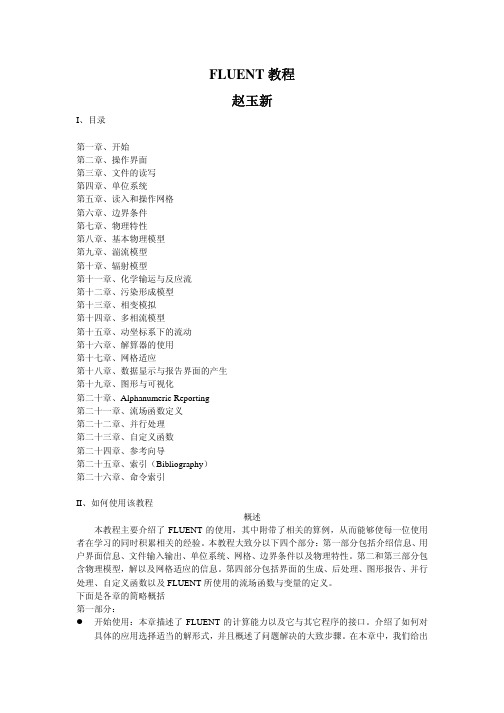
FLUENT教程赵玉新I、目录第一章、开始第二章、操作界面第三章、文件的读写第四章、单位系统第五章、读入和操作网格第六章、边界条件第七章、物理特性第八章、基本物理模型第九章、湍流模型第十章、辐射模型第十一章、化学输运与反应流第十二章、污染形成模型第十三章、相变模拟第十四章、多相流模型第十五章、动坐标系下的流动第十六章、解算器的使用第十七章、网格适应第十八章、数据显示与报告界面的产生第十九章、图形与可视化第二十章、Alphanumeric Reporting第二十一章、流场函数定义第二十二章、并行处理第二十三章、自定义函数第二十四章、参考向导第二十五章、索引(Bibliography)第二十六章、命令索引II、如何使用该教程概述本教程主要介绍了FLUENT的使用,其中附带了相关的算例,从而能够使每一位使用者在学习的同时积累相关的经验。
本教程大致分以下四个部分:第一部分包括介绍信息、用户界面信息、文件输入输出、单位系统、网格、边界条件以及物理特性。
第二和第三部分包含物理模型,解以及网格适应的信息。
第四部分包括界面的生成、后处理、图形报告、并行处理、自定义函数以及FLUENT所使用的流场函数与变量的定义。
下面是各章的简略概括第一部分:z开始使用:本章描述了FLUENT的计算能力以及它与其它程序的接口。
介绍了如何对具体的应用选择适当的解形式,并且概述了问题解决的大致步骤。
在本章中,我们给出了一个可以在你自己计算机上运行的简单的算例。
z使用界面:本章描述了用户界面、文本界面以及在线帮助的使用方法。
同时也提供了远程处理与批处理的一些方法。
(请参考关于特定的文本界面命令的在线帮助)z读写文件:本章描述了FLUENT可以读写的文件以及硬拷贝文件。
z单位系统:本章描述了如何使用FLUENT所提供的标准与自定义单位系统。
z读和操纵网格:本章描述了各种各样的计算网格来源,并解释了如何获取关于网格的诊断信息,以及通过尺度化(scale)、分区(partition)等方法对网格的修改。
Fluent简单分析教程

Fluent简单分析教程1. 运行Fluent,首先出现如下界面,对于二维模型我们可以选择2d(单精度)或2ddp(双精度)进行模拟,通常选择2d即可。
Mode选择缺省的Full Simulation即可。
点击“Run”。
然后进入如下图示意界面:2. 输入我们应用Gambit建立的msh文件,本例输入car001.msh,如下图点击“Case…”找到car001.msh 所在的目录,打开。
3. 进行网格模型的检查重点看上图红框所显示的值是否为负数,体积或面积非负数为正确,否则说明网格畸形,需要重新修理。
4. 进行网格的缩放,此项主要检查单位和模型尺寸是否正确。
如下图示,首先看单位是否正确,我们的单位选择m,然后看比例,如果比例不正确,可以在Scale Factors 的X和Y中分别输入值10,然后点击“Scale”或“Unscale”,看Xmin和Xmax的值是否正确,如果正确点击“Close”即可。
5. 此项进行网格的平滑与倾斜校正,可以省。
如下图,我们通常直接反复点击“Smooth”和“Swap”几次即可。
点击“Close”。
6. 解算模型的选择如下图,对于我们的分析,一般缺省即可,点击“OK”7. 流体材料的设置缺省流体就是空气“air”,我们不做更改。
点击“Close”。
8. 边界条件的设定这是很重要的一项。
如下图,我们需要仔细检查Gambit中设定的边界类型,看是否正确。
本例中除了air-inlet需要设定空气进入的速度以外,其他的不用更改设置。
如图中示,在Zone中选择air-inlet,在Type中自动显示velocity-inlet,然后点击“Set…”按钮。
在V elocity Magnitude(m/s)中输入空气的流速,我们输入27.78。
表示100km/h速度。
点击“OK”。
点击上图中的“Close”。
9. 下面看Solve选项如下图中的Under-Relaxation Factors表示各类型的松弛因子,通常该大的迭代速度快,但精度较差,小的值,迭代速度慢,但精度较高。
FLUENT教程

◆Fluent 软件应用gambit单独的完整的CFD前处理器●建立几何体和导入几何体●生成网格●检查网格质量●设置边界类型和介质类型Grid●在已知边界网格(由GAMBIT或者第三方CAD/CAE软件产生的)产生三角网格,四面体网格或者混合网格用其他软件(ANSYS)一、利用GAMBIT建立计算区域和指定边界条件类型gambit单独的完整的CFD前处理器1.启动GAMBIT软件(窗口布局)2.创建控制点3.创建边 (Ctrl+鼠标左键拖动)4.创建面5.划分网格◆ 在几何形状复杂的区域上要生成好的网格相当困难 ◆ Meshing grid numbergrid quality◆ 超过90%的精力要用在生成合适的网格上 ◆ 网格生成质量对计算精度与稳定性影响极大。
策略◆ Boundary layers◆ Pre-meshing ◆ Sizing functions◆ 为降低离散误差,减少单元数量,最好使用hex(六面体网格) ◆ 对形状复杂的几何体可分解成几个简单几何体再用六面体网格◆ Gambit 可读入其它CFD 软件生成的图形 ◆ 也可读入autocad proE 等cad 软件生成的图形◆ CAD 中创建的图形要输出为.sat 文件,要满足一定的条件。
● 对于二维图形来说,它必须是一个region ,也就是说要求是一个联通域。
● 对于三维图形而言,要求其是一个ASCI body◆ 由于各软件设置的最小识别尺寸不同, 导入后的几何体可能会出现:● 不完整、有缝隙的几何体● 有一些CFD 分析时不需要的一些细小的几何结构◆ 清理过程主要采用gambit 中的虚几何操作。
Example :unconnected real edges/facesconnected virtual edges/faces◆Gambit中有三类几何体:●Real:●Virtual:根据一个或多个实体(real,称为宿主)来确定其几何描述●Faceted geometry(有小面的几何体):象virtual 一样处理◆一些实几何操作对虚几何体不能正常使用Boundary layers◆在边界处◆对2D问题,附着在edges◆对3D问题,附着在faces线网格划分面网格体网格◆ Hex/Wedge:Cooper◆Tet/Hybrid: TGrid顶点类型✓ Formula for map scheme: 4*End+N*Side✓ Formula for submap scheme:4*End+ L*Side + M*(E+C) + N* (2*E+R)✓ How to Make a V olume CooperableManually change the vertex types on the side faces so they are mappable and/orsubmappableEESSCCRR◆ End (E)◆0 < Default Angle < 120 ◆zero internal grid lines ◆ Side (S)◆120 < Default Angle < 216 ◆one internal grid line ◆ Corner (C)◆216 < Default Angle < 309 ◆two internal grid lines ◆ Reverse (R)◆309 < Default Angle < 360 ◆three internal grid linesMap: 4*End + 4*SideEEEECEEC Default EESSSSEEEEECExample: manually change the vertex types6.边界条件类型的指定Flow inlet and exit boundaries: General :Pressure inlet 给定流动入口的总压和其他标量Pressure outlet 给定出口处的静压◆Incompressible:Velocity inlet 给定入口处的流速和其他标量Outflow 对于出口处流速和压力不知道的情况不能与pressure outlet一起用◆Compressible flows:Mass flow inlet 规定入口的质量流量Pressure far-field 无穷远处的自由流条件◆Special:Inlet vent, outlet vent, 指定损失系数intake fan, exhaust fan,指定压力跳跃◆wall, symmetry, periodic, axis◆Internal cell zones:fluid, solid (porous is a type of fluid zone)◆Internal face boundaries:引入流动参数阶梯变化fan, radiator, porous jump, wall, interior7.mesh网格文件的输出二.利用Fluent求解器求解1.Fluent求解器的选择2d—二维、单精度求解器;2ddp—二维、双精度求解器;3d—三维、单精度求解;3ddp—三维双精度。
Fluent入门教程

(9)保存计算结果 操作:File Write Data
计算结果后处理
(1)读入Case和Data文件 操作:File Read Case&Data (2)创建等值面 ➢ 创建一个Z=4cm的平面,命名为surf-1
➢ 创建一个x=0的平面,命名为surf-2
(3)绘制温度与压强分布图 ➢ 绘制温度分布图
命令 显示 窗
命令输入窗
命令面板
命令解释窗
视图控制 面板
实例讲解
问题描述:
冷水和热水分别自混合器的两侧沿水平切 向方向流入,在容器内混合后经过下部渐缩 通道流入等径的出流管,最后流入大气。冷 水入口温度为280K,入口速度为1m/s,热水 入口速度为320k,入口速度为1m/s。
1. 利用GAMBIT建立混合器造型以及内部三维 网格的划分
(6)创建出流小管 ➢ 创建出流口小管
➢ 将其下移并与锥台相接
(7)将混合器上部、渐缩部分和下部出流小 管组合成一个整体
方法同第4步相同。
(8)对混合器内区域划分网格
(9)检查网格划分情况
(10)设置边界条件
(11)输出网格文件.(mesh)
Fluent求解
FLUENT中有两种求解器,即分离求解器 (segregated solver)和耦合求解器(coupled solver )。这两种求解器的求解对象是相同的, 即它们所求解的控制方程均为描述质量守恒、 动量守恒和能量守恒的连续方程、动量方程 和能量方程。在考虑湍流和化学反应时,还 要加上湍流方程和化学组元方程。
利用gambit建立混合器造型以及内部三维网格的划分1启动gambit并选定求解器fluent562创建混合器主体3设置混合器的切向入流管将入流管以z轴为轴旋转180复制4去掉小圆柱体与大圆柱体相交的多余部分并将三个圆柱体联结成一个整体5创建主体下部的圆锥6创建出流小管将其下移并与锥台相接7将混合器上部渐缩部分和下部出流小管组合成一个整体方法同第4步相同
fluent建模步骤
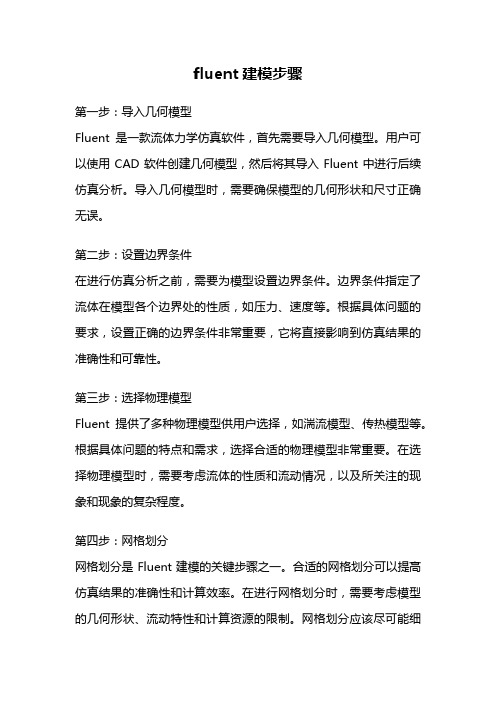
fluent建模步骤第一步:导入几何模型Fluent是一款流体力学仿真软件,首先需要导入几何模型。
用户可以使用CAD软件创建几何模型,然后将其导入Fluent中进行后续仿真分析。
导入几何模型时,需要确保模型的几何形状和尺寸正确无误。
第二步:设置边界条件在进行仿真分析之前,需要为模型设置边界条件。
边界条件指定了流体在模型各个边界处的性质,如压力、速度等。
根据具体问题的要求,设置正确的边界条件非常重要,它将直接影响到仿真结果的准确性和可靠性。
第三步:选择物理模型Fluent提供了多种物理模型供用户选择,如湍流模型、传热模型等。
根据具体问题的特点和需求,选择合适的物理模型非常重要。
在选择物理模型时,需要考虑流体的性质和流动情况,以及所关注的现象和现象的复杂程度。
第四步:网格划分网格划分是Fluent建模的关键步骤之一。
合适的网格划分可以提高仿真结果的准确性和计算效率。
在进行网格划分时,需要考虑模型的几何形状、流动特性和计算资源的限制。
网格划分应该尽可能细致,以捕捉到流体流动中的细节现象。
第五步:设置求解器选项Fluent提供了多种求解器选项,用户可以根据具体问题的复杂性和计算资源的限制选择合适的求解器。
求解器选项包括迭代收敛准则、时间步长和稳态/非稳态求解等。
正确设置求解器选项可以提高仿真计算的准确性和效率。
第六步:运行仿真计算完成以上步骤后,就可以运行仿真计算了。
Fluent会根据用户设置的边界条件、物理模型和求解器选项,对模型进行数值计算,并得到流场、温度场等仿真结果。
在运行仿真计算时,需要确保计算机具备足够的计算资源和稳定的工作环境。
第七步:分析和后处理得到仿真结果后,可以进行分析和后处理。
Fluent提供了丰富的后处理功能,用户可以对仿真结果进行可视化、数据提取和统计分析等操作。
通过分析和后处理,可以深入了解流体的流动特性、传热情况和压力分布等信息。
总结:使用Fluent进行建模时,需要按照以上步骤进行操作。
FLUENT建模练习实践

练习:有一圆形突然扩张管道,工质为水,管道总长2米,细管长0.5米,半径0.1米,扩张后的管长1.5米,半径0.2米,扩张后管长和台阶比为15,可认为是充分发展的流动。
水密度1000kg/m³,粘度0.001kg/(m.s),入口速度0.1m/s。
通常流动经过这种突然扩张或者突然收缩的管道时,流动与管壁分离,形成漩涡,于此同时发生压强流失.现用FLUENT模拟水在管道中的速度场。
计算入口雷诺数Re===20000,入口为湍流。
一、利用Gambit建立计算区域和制定边界条件类型。
1.画出边界线。
①依次创建6个点(0,0,0)(0,0.1,0)(0.5,0.1,0)(0.5,0.2,0)(2,0.2,0)(2,0,0)②打开GAMBIT画图板右侧命令窗口,依次点击operation、geometry、vertex最左侧图标,弹出create read vertex对话框,在global下面依次输入x/y/z的坐标,进行创建点,LABLE后面可对创建点进行命名。
点击Apply,可在画图板看到创建的点。
1-1 1-2 1-3③将点进行连线。
依次点击如图1-2的图标,点击向上方向箭头,弹出1-3界面,点击ALL→,将点进行全选,点close关闭对话框,然后点再点击图1-2的Apply图标,可在左侧画图板中看到连接的5条线段,点击图1-2黄色框,使可进行输入,按住Shift,鼠标左键点选第6和第1个点,选中后点会变红色,点击APPLY,做出第6条线段。
④创建面。
依次点击如图1-4图标,在1-5中选中所有边,点击Apply,创建出面,系统自动命名FACE1.1-4 1-51-72.将画出面进行网格划分。
打开网格划分界面,如图1-8,依次点击图示图标按钮,在Face后面黄色框选择要划分面,在Spacing下面输入0.01,此时注意后面对应的是interval size,表示网格间距,点击allly,此时画图板中显示如图1-91-8 1-93.设定边界条件。
超算天河fluent操作流程

超算天河fluent操作流程下载温馨提示:该文档是我店铺精心编制而成,希望大家下载以后,能够帮助大家解决实际的问题。
文档下载后可定制随意修改,请根据实际需要进行相应的调整和使用,谢谢!并且,本店铺为大家提供各种各样类型的实用资料,如教育随笔、日记赏析、句子摘抄、古诗大全、经典美文、话题作文、工作总结、词语解析、文案摘录、其他资料等等,如想了解不同资料格式和写法,敬请关注!Download tips: This document is carefully compiled by theeditor. I hope that after you download them,they can help yousolve practical problems. The document can be customized andmodified after downloading,please adjust and use it according toactual needs, thank you!In addition, our shop provides you with various types ofpractical materials,such as educational essays, diaryappreciation,sentence excerpts,ancient poems,classic articles,topic composition,work summary,word parsing,copy excerpts,other materials and so on,want to know different data formats andwriting methods,please pay attention!超算天河 fluent操作流程一、准备工作阶段。
在使用超算天河进行 fluent操作之前,需要进行充分的准备工作。
2023年fluent教程讲解模板
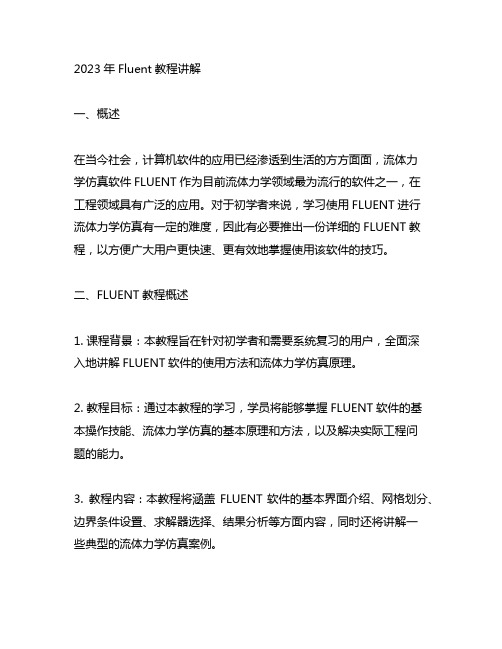
2023年Fluent教程讲解一、概述在当今社会,计算机软件的应用已经渗透到生活的方方面面,流体力学仿真软件FLUENT作为目前流体力学领域最为流行的软件之一,在工程领域具有广泛的应用。
对于初学者来说,学习使用FLUENT进行流体力学仿真有一定的难度,因此有必要推出一份详细的FLUENT教程,以方便广大用户更快速、更有效地掌握使用该软件的技巧。
二、FLUENT教程概述1. 课程背景:本教程旨在针对初学者和需要系统复习的用户,全面深入地讲解FLUENT软件的使用方法和流体力学仿真原理。
2. 教程目标:通过本教程的学习,学员将能够掌握FLUENT软件的基本操作技能、流体力学仿真的基本原理和方法,以及解决实际工程问题的能力。
3. 教程内容:本教程将涵盖FLUENT软件的基本界面介绍、网格划分、边界条件设置、求解器选择、结果分析等方面内容,同时还将讲解一些典型的流体力学仿真案例。
三、教程具体内容1. FLUENT软件的安装和配置 - 硬件要求- 软件安装步骤- 许可授权获取2. FLUENT软件的基本操作- 软件界面介绍- 各个功能区的作用- 鼠标操作技巧3. 流体力学仿真的基本原理- 流体动力学基础知识回顾 - 数值模拟方法简介- 边界条件和初始条件的设置4. 网格的划分和优化- 网格划分的基本步骤- 网格质量的评估和优化方法 - 网格划分实例讲解5. 边界条件和求解器的选择- 不同边界条件的设置方法- 不同求解器的选择和对比- 求解器参数调节技巧6. 结果的后处理和分析- 数据的导出和保存- 结果的可视化处理- 结果分析及工程应用7. 典型流体力学仿真案例- 工程流动问题- 空气动力学问题- 液体传热问题四、教程特色- 本教程以实例驱动学习,将通过丰富的仿真案例来讲解FLUENT软件的实际操作技巧和流体力学仿真的基本原理,帮助学员更好地理解和掌握知识。
- 本教程通过图文结合的方式展示软件操作步骤,力求使学员能够更直观地理解FLUENT软件的使用方法。
史上Fluent最详细操作步骤 一看就懂
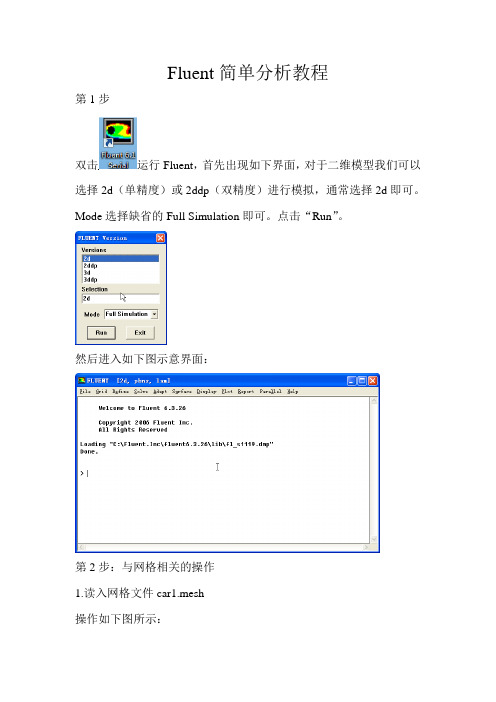
Fluent简单分析教程第1步双击运行Fluent,首先出现如下界面,对于二维模型我们可以选择2d(单精度)或2ddp(双精度)进行模拟,通常选择2d即可。
Mode选择缺省的Full Simulation即可。
点击“Run”。
然后进入如下图示意界面:第2步:与网格相关的操作1.读入网格文件car1.mesh操作如下图所示:打开的“Select File”对话框如图所示:(1)找到网格文件E:\gfiles\car1.mesh;(2)点击OK,完成输入网格文件的操作。
注意:FLUENT读入网格文件的同时,会在信息反馈窗口显示如下信息:其中包括节点数7590等,最后的Done表示读入网格文件成功。
2.网格检查:操作如下图所示:FLUENT在信息反馈窗口显示如下信息:注意:(1)网格检查列出了X,Y的最小和最大值;(2)网格检查还将报告出网格的其他特性,比如单元的最大体积和最小体积、最大面积和最小面积等;(3)网格检查还会报告出有关网格的任何错误,特别是要求确保最小体积不能是负值,否则FLUENT无法进行计算。
3.平滑(和交换)网格这一步是为确保网格质量的操作。
操作:→Smooth/Swap...打开“Smooth/Swap Grid”对话框如图所示:(1)点击Smooth按钮,再点击Swap,重复上述操作,直到FLUENT 报告没有需要交换的面为止。
如图所示:(2)点击Close按钮关闭对话框。
注意:这一功能对于三角形单元来说尤为重要。
4.确定长度单位操作如下图所示:打开“Scale Grid”对话框如图所示:(1)在单位转换(Units Conversion)栏中的(Grid Was Created In)网格长度单位右侧下拉列表中选择m;(2)看区域的范围是否正确,如果不正确,可以在Scale Factors 的X和Y中分别输入值10,然后点击“Scale”或“Unscale”即可;(3)点击Scale;(4)点击Close关闭对话框。
Fluent建模教程讲解

目录1.理论知识1.1Gambit软件的介绍1.2Fluent软件的介绍1.3Exceed安装介绍2.建模过程启动建立几何模型3.网格划分划分网格检查网格划分情况设置边界类型输出网格文件4.计算求解检查网格并定义长度单位设置计算模型设置流体材料属性设置边界条件求解初始化设置残差监视保存case文件求解计算保存计算结果5.后期处理第一章读入case和data文件第二章显示网格第三章创建相关面第四章计算各单电池获得的质量流率第五章绘制图表6.参考链接第一章理论知识1.1Gambit软件的介绍GAMBIT是为了帮助分析者和设计者建立并网格化计算流体力学(CFD)模型和其它科学应用而设计的一个软件包。
GAMBIT通过它的用户界面(GUI)来接受用户的输入。
GAMBIT GUI简单而又直接的做出建立模型、网格化模型、指定模型区域大小等基本步骤,然而这对很多的模型应用已是足够了。
面向CFD分析的高质量的前处理器,其主要功能包括几何建模和网格生成。
由于GAMBIT本身所具有的强大功能,以及快速的更新,在目前所有的CFD 前处理软件中,GAMBIT稳居上游。
GAMBIT软件具有以下特点:☆ ACIS内核基础上的全面三维几何建模能力,通过多种方式直接建立点、线、面、体,而且具有强大的布尔运算能力,ACIS内核已提高为ACIS R12。
该功能大大领先于其它CAE软件的前处理器;☆可对自动生成的Journal文件进行编辑,以自动控制修改或生成新几何与网格;☆可以导入PRO/E、UG、CATIA、SOLIDWORKS、ANSYS、PATRAN等大多数CAD/CAE软件所建立的几何和网格。
导入过程新增自动公差修补几何功能,以保证GAMBIT与CAD软件接口的稳定性和保真性,使得几何质量高,并大大减轻工程师的工作量;☆新增PRO/E、CATIA等直接接口,使得导入过程更加直接和方便;☆强大的几何修正功能,在导入几何时会自动合并重合的点、线、面;新增几何修正工具条,在消除短边、缝合缺口、修补尖角、去除小面、去除单独辅助线和修补倒角时更加快速、自动、灵活,而且准确保证几何体的精度;☆ G/TURBO模块可以准确而高效的生成旋转机械中的各种风扇以及转子、定子等的几何模型和计算网格;☆强大的网格划分能力,可以划分包括边界层等CFD特殊要求的高质量网格。
Fluent建模教程讲解(可编辑修改word版)
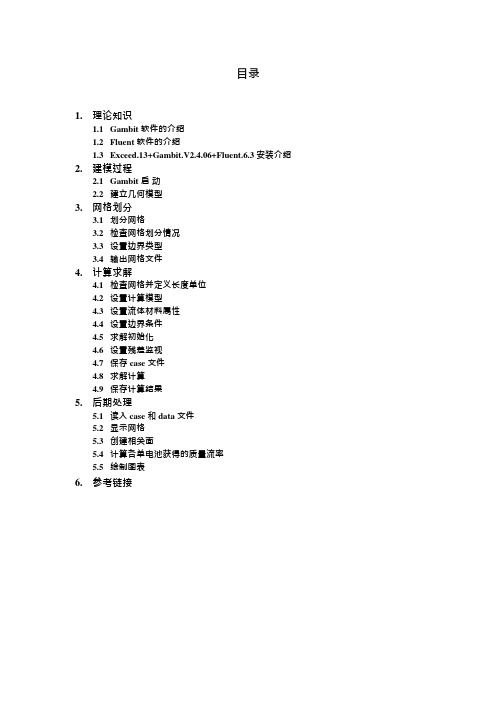
目录1.理论知识1.1Gambit 软件的介绍1.2Fluent 软件的介绍1.3Exceed.13+Gambit.V2.4.06+Fluent.6.3 安装介绍2.建模过程2.1Gambit 启动2.2建立几何模型3.网格划分3.1划分网格3.2检查网格划分情况3.3设置边界类型3.4输出网格文件4.计算求解4.1检查网格并定义长度单位4.2设置计算模型4.3设置流体材料属性4.4设置边界条件4.5求解初始化4.6设置残差监视4.7保存case 文件4.8求解计算4.9保存计算结果5.后期处理5.1读入case 和data 文件5.2显示网格5.3创建相关面5.4计算各单电池获得的质量流率5.5绘制图表6.参考链接第一章理论知识1.1Gambit 软件的介绍GAMBIT 是为了帮助分析者和设计者建立并网格化计算流体力学(CFD)模型和其它科学应用而设计的一个软件包。
GAMBIT 通过它的用户界面(GUI)来接受用户的输入。
GAMBIT GUI 简单而又直接的做出建立模型、网格化模型、指定模型区域大小等基本步骤,然而这对很多的模型应用已是足够了。
面向CFD 分析的高质量的前处理器,其主要功能包括几何建模和网格生成。
由于GAMBIT 本身所具有的强大功能,以及快速的更新,在目前所有的CFD 前处理软件中,GAMBIT 稳居上游。
GAMBIT 软件具有以下特点:☆ ACIS 内核基础上的全面三维几何建模能力,通过多种方式直接建立点、线、面、体,而且具有强大的布尔运算能力,ACIS 内核已提高为ACIS R12。
该功能大大领先于其它CAE 软件的前处理器;☆ 可对自动生成的Journal 文件进行编辑,以自动控制修改或生成新几何与网格;☆ 可以导入PRO/E、UG、CATIA、SOLIDWORKS、ANSYS、PATRAN 等大多数CAD/CAE 软件所建立的几何和网格。
导入过程新增自动公差修补几何功能,以保证GAMBIT 与CAD 软件接口的稳定性和保真性,使得几何质量高,并大大减轻工程师的工作量;☆ 新增PRO/E、CATIA 等直接接口,使得导入过程更加直接和方便;☆ 强大的几何修正功能,在导入几何时会自动合并重合的点、线、面;新增几何修正工具条,在消除短边、缝合缺口、修补尖角、去除小面、去除单独辅助线和修补倒角时更加快速、自动、灵活,而且准确保证几何体的精度;☆ G/TURBO 模块可以准确而高效的生成旋转机械中的各种风扇以及转子、定子等的几何模型和计算网格;☆ 强大的网格划分能力,可以划分包括边界层等CFD 特殊要求的高质量网格。
Fluent建模教程

目录1.理论知识1.1Gambit软件的介绍1.2Fluent软件的介绍1.3Exceed.13+Gambit.V2.4.06+Fluent.6.3安装介绍2.建模过程2.1Gambit 启动2.2建立几何模型3.网格划分3.1划分网格3.2检查网格划分情况3.3设置边界类型3.4输出网格文件4.计算求解4.1检查网格并定义长度单位4.2设置计算模型4.3设置流体材料属性4.4设置边界条件4.5求解初始化4.6设置残差监视4.7保存case文件4.8求解计算4.9保存计算结果5.后期处理5.1读入case和data文件5.2显示网格5.3创建相关面5.4计算各单电池获得的质量流率5.5绘制图表6.参考链接第一章理论知识1.1Gambit软件的介绍GAMBIT是为了帮助分析者和设计者建立并网格化计算流体力学(CFD)模型和其它科学应用而设计的一个软件包。
GAMBIT通过它的用户界面(GUI)来接受用户的输入。
GAMBIT GUI简单而又直接的做出建立模型、网格化模型、指定模型区域大小等基本步骤,然而这对很多的模型应用已是足够了。
面向CFD分析的高质量的前处理器,其主要功能包括几何建模和网格生成。
由于GAMBIT本身所具有的强大功能,以及快速的更新,在目前所有的CFD前处理软件中,GAMBIT稳居上游。
GAMBIT软件具有以下特点:☆ ACIS内核基础上的全面三维几何建模能力,通过多种方式直接建立点、线、面、体,而且具有强大的布尔运算能力,ACIS内核已提高为ACIS R12。
该功能大大领先于其它CAE软件的前处理器;☆可对自动生成的Journal文件进行编辑,以自动控制修改或生成新几何与网格;☆可以导入PRO/E、UG、CATIA、SOLIDWORKS、ANSYS、PATRAN等大多数CAD/CAE 软件所建立的几何和网格。
导入过程新增自动公差修补几何功能,以保证GAMBIT与CAD软件接口的稳定性和保真性,使得几何质量高,并大大减轻工程师的工作量;☆新增PRO/E、CATIA等直接接口,使得导入过程更加直接和方便;☆强大的几何修正功能,在导入几何时会自动合并重合的点、线、面;新增几何修正工具条,在消除短边、缝合缺口、修补尖角、去除小面、去除单独辅助线和修补倒角时更加快速、自动、灵活,而且准确保证几何体的精度;☆ G/TURBO模块可以准确而高效的生成旋转机械中的各种风扇以及转子、定子等的几何模型和计算网格;☆强大的网格划分能力,可以划分包括边界层等CFD特殊要求的高质量网格。
FLUENT喷雾模拟具体步骤

FLUENT喷雾模拟具体步骤1.建立几何模型:-首先,打开FLUENT仿真软件,在主界面上选择“模型”和“几何”选项。
-使用几何建模工具来绘制喷雾器的几何模型。
你可以选择使用软件内置的几何形状,也可以通过导入外部CAD文件来建立模型。
-确保几何模型包含了所有需要考虑的细节,例如喷嘴、喷孔、喷嘴口径等。
2.网格划分:-完成几何建模后,选择“模型”和“网格”选项,在几何模型上生成网格。
-选择合适的网格类型和划分参数,确保网格密度高、质量好,并适应仿真需求。
-在喷嘴周围的区域上细化网格,以捕捉小尺度的喷雾现象。
3.定义物理模型:-选择“模型”和“物理”选项,设定物理模型参数。
-根据喷雾器所使用的液体和气体类型,选择相应的物理模型。
-设定相关的边界条件,例如喷嘴进气边界、喷雾雾化边界等。
4.定义初始和边界条件:-选择“材料”选项,设定初始条件。
根据仿真需求,设定喷雾液体的初始体积分数、温度、密度等参数。
-选择“边界”选项,设定边界条件。
根据实际情况设定喷嘴进气速度、环境温度、压力等。
5.选择求解器和求解方法:-在主界面上选择“求解器”选项,选择合适的求解器。
对于喷雾模拟,通常选择较高阶的求解器以提高计算精度。
-根据需求设定求解方法参数,例如迭代次数、收敛标准等。
6.进行仿真计算:-在主界面上选择“求解”选项,进行仿真计算。
FLUENT将根据设定的模型和参数进行计算,并显示计算结果。
-根据计算结果,观察喷雾液滴的分布、大小、速度等信息,以及喷雾过程中的流场情况和变化。
7.分析结果:-在计算完成后,FLUENT会生成流场和液滴分布等仿真结果。
-使用后处理工具对仿真结果进行分析,例如绘制等值线图、矢量图,计算液滴直径分布、湍流能耗等物理量。
-深入分析喷雾过程中的现象和机制,验证模拟结果的准确性和可靠性。
8.优化模型和参数:-根据分析结果,对模型和参数进行优化。
例如,调整喷嘴形状、喷雾液体特性、喷嘴位置等,以获得更好的喷雾效果。
fluent教程2

网格可以由2步生成: 步骤 1: 定义网格尺寸 步骤 2: 生成网格
2-15
Introduction to the ANSYS Meshing Application
网格类型
Training Manual
• 四面体网格
2) 等向细化 – 为捕捉一个方向的梯度,网格在所有的三个方向细化– 网格数量 迅速上升
– CAD neutral, meshing neutral, solver neutral, 等.
2-3
Introduction to the ANSYS Meshing Application
什么是 “ANSYS 网格划分应用程序”? • ANSYS 集成了行业内最好的源程序:
– – – – – – ICEM CFD TGrid GAMBIT CFX ANSYS Prep/Post 等
– 不同部件的体的网格可以不匹配或不一致 – 单个部件的体的网格匹配或一致
Training Manual
• 所有网格将写入共同的中心数据库 • 3D 和2D 几何存在很多不同的网格划分方法
2-21
Introduction to the ANSYS Meshing Application
3D 几何网格划分方法 • 3D 几何有六种不同网格划分方法:
– 自动划分 – 四面体 • Patch Conforming • Patch Independent
– (ICEM CFD Tetra algorithm)
Training Manual
– – – –
扫掠划分 多区 六面体支配的 CFX-网格
2-22
Introductionpplication
网格详述
优质和劣质网格区别的例子:
fluent流体仿真步骤
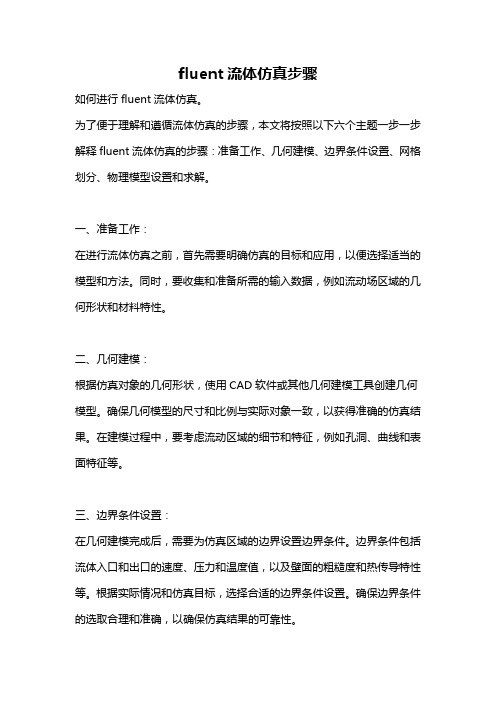
fluent流体仿真步骤如何进行fluent流体仿真。
为了便于理解和遵循流体仿真的步骤,本文将按照以下六个主题一步一步解释fluent流体仿真的步骤:准备工作、几何建模、边界条件设置、网格划分、物理模型设置和求解。
一、准备工作:在进行流体仿真之前,首先需要明确仿真的目标和应用,以便选择适当的模型和方法。
同时,要收集和准备所需的输入数据,例如流动场区域的几何形状和材料特性。
二、几何建模:根据仿真对象的几何形状,使用CAD软件或其他几何建模工具创建几何模型。
确保几何模型的尺寸和比例与实际对象一致,以获得准确的仿真结果。
在建模过程中,要考虑流动区域的细节和特征,例如孔洞、曲线和表面特征等。
三、边界条件设置:在几何建模完成后,需要为仿真区域的边界设置边界条件。
边界条件包括流体入口和出口的速度、压力和温度值,以及壁面的粗糙度和热传导特性等。
根据实际情况和仿真目标,选择合适的边界条件设置。
确保边界条件的选取合理和准确,以确保仿真结果的可靠性。
四、网格划分:在设置边界条件之后,需要对流动区域进行网格划分。
网格划分的目的是将流动区域划分为小的离散单元,以便于计算机进行离散运算。
网格划分的划分精度和划分密度直接影响到仿真结果的准确性和稳定性。
因此,要根据仿真目标和几何模型的复杂程度,选择合适的网格划分方法和参数。
五、物理模型设置:在进行仿真之前,需要设置适当的物理模型,以考虑流体的特性和行为。
物理模型包括流体的输运方程、湍流模型和辐射模型等。
选择适当的物理模型有助于准确地模拟流体的运动和传热行为。
此外,还要考虑流体和固体之间的相互作用,例如物体的运动和变形等。
确保物理模型的设置准确和可靠,以获得可信的仿真结果。
六、求解:完成以上步骤后,可以开始进行仿真求解。
在求解过程中,计算机会根据边界条件、网格划分和物理模型等输入数据,通过迭代和数值计算方法求解流体的物理行为和分布状态。
求解过程可能需要花费一定的时间和计算资源,取决于仿真模型和计算机性能。
FLUENT简明中文教程

FLUENT简明中文教程一、概览《FLUENT简明中文教程》旨在为初学者和专业人士提供对FLUENT软件的全面而简洁的指导。
本教程不仅介绍了FLUENT软件的基础知识和操作,还深入探讨了其在实际应用中的使用方法和技巧。
通过本教程的学习,您将能够掌握FLUENT软件的核心功能,并能够独立完成各种流体动力学模拟和分析任务。
FLUENT软件是一款功能强大的流体动力学模拟软件,广泛应用于航空航天、汽车、能源、环境等多个领域。
该软件能够模拟复杂的流体流动、传热和化学反应等现象,为工程师和研究人员提供了强大的分析工具。
本教程通过简洁明了的文字和丰富的实例,帮助您快速掌握FLUENT软件的基本操作和高级功能。
本教程的内容涵盖了FLUENT软件的安装与启动、基本界面介绍、模型选择与设置、网格生成与处理、求解器设置与求解、后处理与结果分析等方面。
通过逐步的学习和实践,您将能够掌握FLUENT软件的各个模块,并能够灵活地应用于实际工程中。
本教程还注重实用性和可操作性。
通过丰富的实例和案例分析,帮助您更好地理解FLUENT软件在实际应用中的使用方法和技巧。
本教程还提供了详细的步骤和注意事项,帮助您避免常见的错误和误区,提高学习效率。
《FLUENT简明中文教程》是一本全面、简洁、实用的指南,帮助您快速掌握FLUENT软件的核心功能和实际应用。
无论您是初学者还是专业人士,本教程都将是您学习和应用FLUENT软件的必备参考书。
软件简介Fluent软件是一款功能强大的计算流体动力学(CFD)软件,广泛应用于航空、汽车、能源、环境科学等多个领域。
该软件的强大之处在于其灵活的模拟能力和广泛的物理模型库,能够解决复杂的流体流动和传热问题。
通过Fluent软件,用户可以分析各种流体现象,如流动、传热、化学反应等,帮助设计和优化相关产品的性能。
随着计算技术的发展和流体动力学研究的深入,Fluent软件的功能也在不断更新和扩展。
该软件采用先进的数值算法和求解器技术,能够在不同的硬件平台上实现高效的模拟计算。
旋风分离器的建模及fluent模拟

Gambit建模部分本次模拟为一旋风分离器,具体设置尺寸见建模过程,用空气作为材料模拟流场。
为方便图形截取,开始先设置界面为白色窗体,依次点击“Edit”,“Defaults”,“GRAPHICS”,选择“WINDOWS_BACKGROUND_COLOR”设置为“White”,点击Modify。
关闭对话框。
一.利用Gambit建立几何模型1.双击打开Gambit2.4.6,2.先创建椭圆柱依次点击“Operation”下的“Geometry”创建体“Volume”,点击“Create Real Frustum”,输入数据基于Z轴正方向创建“height 475;radius1 36.25;radius3 95”,点击Apply,生产椭圆柱体。
如图1-1,图1-2。
3.创建圆柱体再次利用创建椭圆柱按钮,输入数据基于Z轴正方向创建“height 285;radius1 95;radius3 95”,点击Apply。
移动刚刚创建的圆柱体,依次点击“Geometry”,“Volume”,点击“Move/copy”,选择刚刚创建的圆柱体,点击“Move——>Translate”,输入移动的数据“X=0,Y=0,Z=475”,并选择Connected Geometry,点击Apply。
如图1-3,1-4所示。
图1-1椭圆柱设置对话框图1-2椭圆柱生成图图1-3圆柱体移动设置对话框图1-4圆柱体生成图图1-5生成小圆柱体同样的方法创建小圆柱体,输入数据基于Z 轴正方向创建“height 150;radius1 32;radius3 32”,点击Apply 。
同样的方式移动小圆柱体,点击“Move ——>Translate ”,输入移动的数据“X=0,Y=0,Z=665”,不选择Connected Geometry ,点击Apply 。
如图1-5,图1-6,图1-7所示。
显示实体图,如图1-8。
4. 将小圆柱体进行分割,分成上下两个圆柱面,点击“Split Volume ”,选择被分割的圆柱体Volume2,选择下部组合体为分割体,点击“Bidirectional 和connected ”,点击Apply 。
fluent使用方案

fluent使用方案
Fluent 是一款功能强大的计算流体力学(CFD)软件,主要用于模拟和分析流体流动、传热和传质等问题。
以下是一些使用 Fluent 的基本步骤和方案:
1. 建立模型:使用三维 CAD 软件或前处理工具创建要模拟的几何模型。
2. 网格生成:根据模型的复杂程度,选择合适的网格生成方法生成计算网格。
3. 定义物理模型:根据实际问题,选择适当的物理模型,如牛顿流体、湍流模型、传热模型等。
4. 设置边界条件:为模型的入口、出口和壁面等边界设置适当的边界条件,如速度、压力、温度等。
5. 求解计算:运行Fluent 求解器进行计算,根据需要调整求解参数,如时间步长、松弛因子等。
6. 结果后处理:查看和分析计算结果,可以通过可视化工具显示速度场、压力场、温度场等。
7. 优化和改进:根据结果进行优化和改进,如调整模型几何、边界条件或物理模型等。
Fluent 的使用需要一定的流体力学和 CFD 基础知识,同时还需要熟悉软件的操作和参数设置。
对于复杂的问题,可能需要更多的经验和技巧。
如果你是初次使用 Fluent,建议先学习相关的教程、参考书籍或参加培训课程,以更好地掌握软件的使用方法和技巧。
fluent一般步骤

fluent一般步骤密闭空间温度和风速的数值模拟本工程以一房间为例,房间的长为4米,宽为2米,高为2米,在建筑中有窗户、送风口、排风口、和人。
其中窗户的尺寸为长2米,高1米,窗户底边距地面的距离为0.5米,送风口的尺寸为1000mm×500mm;出风口的尺寸为500mm×500mm;人的身高为1米。
本工程就是对这一房间进行数值模拟,具体的操作步骤如下:·一、建模1、打开Gambit操作界面2、建立建筑内部的模型操作过程如下:Operation→Geometry→V olume→Create Real Brick→Apply通过点、线、面建立建筑模型建点的操作过程如下:Operation→Geometry→Vertex→输入坐标然后复制粘贴→Apply点连成线操作过程如下:Geometry→Edge→shift+所选的点→Apply线成面操作过程如下:Geometry→Face→shift+所选的线→Apply面成体操作过程如下:Geome try→V olvme→shift+所选的面→Apply体减体操作过程如下:Geometry→V olvme→shift+所选的体→Apply通过Gambit建模所得到的具体模型如图1所示图1.物理模型二、网格划分将模型建立后导入ICEM中进行网格划分。
1、操作过程如下:File→export→ACIC;将此文件保存到具体的文件夹中。
2、打开ICEM操作界面3、修改工作路径File→change working Direction4、找到文件所在位置File→Import Geometry→找到在Gambit 中所保存的ACIC文件并打开,5、对原模型进行修补Geometry→repair→geometry→设置build topology tolerance为0.001→Apply6、在原模型基础上创建part操作为geomety→鼠标右击parts→create part→输入名称并点击entities选择创建的部分→Apply。
- 1、下载文档前请自行甄别文档内容的完整性,平台不提供额外的编辑、内容补充、找答案等附加服务。
- 2、"仅部分预览"的文档,不可在线预览部分如存在完整性等问题,可反馈申请退款(可完整预览的文档不适用该条件!)。
- 3、如文档侵犯您的权益,请联系客服反馈,我们会尽快为您处理(人工客服工作时间:9:00-18:30)。
目录1.理论知识1.1Gambit软件的介绍1.2Fluent软件的介绍1.3Exceed.13+Gambit.V2.4.06+Fluent.6.3安装介绍2.建模过程2.1Gambit 启动2.2建立几何模型3.网格划分3.1划分网格3.2检查网格划分情况3.3设置边界类型3.4输出网格文件4.计算求解4.1检查网格并定义长度单位4.2设置计算模型4.3设置流体材料属性4.4设置边界条件4.5求解初始化4.6设置残差监视4.7保存case文件4.8求解计算4.9保存计算结果5.后期处理5.1读入case和data文件5.2显示网格5.3创建相关面5.4计算各单电池获得的质量流率5.5绘制图表6.参考链接第一章理论知识1.1Gambit软件的介绍GAMBIT是为了帮助分析者和设计者建立并网格化计算流体力学(CFD)模型和其它科学应用而设计的一个软件包。
GAMBIT通过它的用户界面(GUI)来接受用户的输入。
GAMBIT GUI简单而又直接的做出建立模型、网格化模型、指定模型区域大小等基本步骤,然而这对很多的模型应用已是足够了。
面向CFD分析的高质量的前处理器,其主要功能包括几何建模和网格生成。
由于GAMBIT本身所具有的强大功能,以及快速的更新,在目前所有的CFD前处理软件中,GAMBIT稳居上游。
GAMBIT软件具有以下特点:☆ACIS内核基础上的全面三维几何建模能力,通过多种方式直接建立点、线、面、体,而且具有强大的布尔运算能力,ACIS内核已提高为ACIS R12。
该功能大大领先于其它CAE软件的前处理器;☆可对自动生成的Journal文件进行编辑,以自动控制修改或生成新几何与网格;☆可以导入PRO/E、UG、CATIA、SOLIDWORKS、ANSYS、PATRAN等大多数CAD/CAE软件所建立的几何和网格。
导入过程新增自动公差修补几何功能,以保证GAMBIT与CAD软件接口的稳定性和保真性,使得几何质量高,并大大减轻工程师的工作量;☆新增PRO/E、CATIA等直接接口,使得导入过程更加直接和方便;☆强大的几何修正功能,在导入几何时会自动合并重合的点、线、面;新增几何修正工具条,在消除短边、缝合缺口、修补尖角、去除小面、去除单独辅助线和修补倒角时更加快速、自动、灵活,而且准确保证几何体的精度;☆G/TURBO模块可以准确而高效的生成旋转机械中的各种风扇以及转子、定子等的几何模型和计算网格;☆强大的网格划分能力,可以划分包括边界层等CFD特殊要求的高质量网格。
GAMBIT中专用的网格划分算法可以保证在复杂的几何区域内直接划分出高质量的四面体、六面体网格或混合网格;☆先进的六面体核心(HEXCORE)技术是GAMBIT所独有的,集成了笛卡尔网格和非结构网格的优点,使用该技术划分网格时更加容易,而且大大节省网格数量、提高网格质量;☆居于行业领先地位的尺寸函数(Size function)功能可使用户能自主控制网格的生成过程以及在空间上的分布规律,使得网格的过渡与分布更加合理,最大限度地满足CFD分析的需要;☆GAMBIT可高度智能化地选择网格划分方法,可对极其复杂的几何区域划分出与相邻区域网格连续的完全非结构化的混合网格;☆新版本中增加了新的附面层网格生成器,可以方便地生成高质量的附面层网格;☆可为FLUENT、POLYFLOW、FIDAP、ANSYS等解算器生成和导出所需要的网格和格式。
1.2Fluent软件的介绍CFD商业软件介绍之一——FLUENT通用CFD软件包,用来模拟从不可压缩到高度可压缩范围内的复杂流动。
由于采用了多种求解方法和多重网格加速收敛技术,因而FLUENT能达到最佳的收敛速度和求解精度。
灵活的非结构化网格和基于解的自适应网格技术及成熟的物理模型,使FLUENT在转换与湍流、传热与相变、化学反应与燃烧、多相流、旋转机械、动/变形网格、噪声、材料加工、燃料电池等方面有广泛应用。
FLUENT软件具有以下特点:☆FLUENT软件采用基于完全非结构化网格的有限体积法,而且具有基于网格节点和网格单元的梯度算法;☆定常/非定常流动模拟,而且新增快速非定常模拟功能;☆FLUENT软件中的动/变形网格技术主要解决边界运动的问题,用户只需指定初始网格和运动壁面的边界条件,余下的网格变化完全由解算器自动生成。
网格变形方式有三种:弹簧压缩式、动态铺层式以及局部网格重生式。
其局部网格重生式是FLUENT所独有的,而且用途广泛,可用于非结构网格、变形较大问题以及物体运动规律事先不知道而完全由流动所产生的力所决定的问题;☆FLUENT软件具有强大的网格支持能力,支持界面不连续的网格、混合网格、动/变形网格以及滑动网格等。
值得强调的是,FLUENT软件还拥有多种基于解的网格的自适应、动态自适应技术以及动网格与网格动态自适应相结合的技术;☆FLUENT软件包含三种算法:非耦合隐式算法、耦合显式算法、耦合隐式算法,是商用软件中最多的;☆FLUENT软件包含丰富而先进的物理模型,使得用户能够精确地模拟无粘流、层流、湍流。
湍流模型包含Spalart-Allmaras模型、k-ω模型组、k-ε模型组、雷诺应力模型(RSM)组、大涡模拟模型(LES)组以及最新的分离涡模拟(DES)和V2F模型等。
另外用户还可以定制或添加自己的湍流模型;☆适用于牛顿流体、非牛顿流体;☆含有强制/自然/混合对流的热传导,固体/流体的热传导、辐射;☆化学组份的混合/反应;☆自由表面流模型,欧拉多相流模型,混合多相流模型,颗粒相模型,空穴两相流模型,湿蒸汽模型;☆融化溶化/凝固;蒸发/冷凝相变模型;☆离散相的拉格朗日跟踪计算;☆非均质渗透性、惯性阻抗、固体热传导,多孔介质模型(考虑多孔介质压力突变);☆风扇,散热器,以热交换器为对象的集中参数模型;☆惯性或非惯性坐标系,复数基准坐标系及滑移网格;☆动静翼相互作用模型化后的接续界面;☆基于精细流场解算的预测流体噪声的声学模型;☆质量、动量、热、化学组份的体积源项;☆丰富的物性参数的数据库;☆磁流体模块主要模拟电磁场和导电流体之间的相互作用问题;☆连续纤维模块主要模拟纤维和气体流动之间的动量、质量以及热的交换问题;☆高效率的并行计算功能,提供多种自动/手动分区算法;内置MPI并行机制大幅度提高并行效率。
另外,FLUENT特有动态负载平衡功能,确保全局高效并行计算;☆FLUENT软件提供了友好的用户界面,并为用户提供了二次开发接口(UDF);☆FLUENT软件采用C/C++语言编写,从而大大提高了对计算机内存的利用率。
1.3Exceed.13+Gambit.V2.4.06+Fluent.6.3安装介绍1)将压缩包解压为三个文件夹到D盘,如图1-1所示。
图1- 1压缩包解压文件2)安装环境exceed.13i.如图1-2所示,双击应用程序Msetup进行安装。
图1- 2 文件夹exceed.13ii.弹出窗口如图1-3所示,点击install exceed。
图1- 3 exceed.13安装iii.弹出窗口如图1-4所示,点击personal installation。
图1- 4 exceed.13安装iv.弹出窗口如图1-5所示,选择english,点击OK。
图1- 5 exceed.13安装v.剩余步骤按照提示操作直至安装结束。
3)安装gambiti.在解压缩后的文件夹内,双击应用程序gambit-install-2.4.6,如图1-6所示。
图1- 6 gambit解压缩文件夹ii.弹出对话框如图1-7所示。
依次按照提示点击next。
图1- 7 gambit安装iii.将安装文件保存到D盘,如图1-8所示。
(与此前安装的exceed,以及此后将要安装的fluent都置于同一个根目录下,以免运行时报错。
)图1- 8 gambit安装依次按照提示点击next,直至安装结束。
iv.将图1-6内所示的拷贝到D:\fluent.Inc\license。
将拷贝到D:\Fluent.Inc\gambit2.4.6。
(勾掉选项,不要对server name进行设定) v.安装结束,重启电脑。
4)安装fluenti.打开已解压缩的文件夹,双击进行安装。
ii.按照提示点击next,同样将其安装到D:\fluent.Inc。
如图1-9所示。
图1- 9 fluent安装iii.安装结束之后,将fluent解压缩后的文件夹内的拷贝到D:Fluent.Inc\license。
iv.重启电脑,安装成功。
第二章建模过程2.1Gambit启动1)双击桌面的Gambit 2.4.6 快捷方式,如图2-1;弹出对话框,如图2-2,单击Run,启动Gambit软件,窗口布局如2-3所示。
图2- 1 启动GAMBIT 图2- 2 Gambit Startup 对话框图2- 3 Gambit 窗口布局2.2建立几何结构1)建立气道部分操作步骤:i.operation →geometry →volume ,弹出创建立方体的对话框,在对应的width(X)、depth(Y)、height(Z)内填入相应数据,如图2-4 所示。
图2- 4立方体设置对话框点击apply,所创建的立方体如图2-5所示。
图2- 5单条气道可以按下鼠标左键来转动图形,按下右键上下拖动可以缩放图形。
ii.点击,弹出对话框,点选copy=16,z=-6,其他设置不变,结果如图2-6所示。
图2- 6 copy volumes 界面首先在的黄色区域单击左键,再按住shift键,左键点击已画出的立方体模型,模型变成红色,同时黄色区域内自动显示所选模型的编号,如,最后点击apply,得到界面如图2-7所示。
图2- 7气道部分iii.构建气道的导流部分如步骤a)所示,设置参数如图2-8,得到界面如图2-9。
图2- 8分流部分设置图2- 9创建分流部分接着,移动刚创建的长方体。
首先确定相关点的坐标,步骤如图2-10所示。
图2- 10确定相关点的坐标图2- 11提取点的代号按住shift,左键点击模型上任一点,黄色区域会自动提取点的代号,如图2-11所示。
点击apply,主界面下方transcript将显示该点的坐标,如图2-12所示。
图2- 12 显示该点的坐标将与移动模型所需的点的坐标记录好之后,便可以开始移动模型了。
相关参数设置如图2-13。
图2- 13模型移动参数设置图2- 14导流部分图按住shift键,左键点选刚创建的模型,该模型变成红色,表明已点选成功,同时,图2-13黄色区域内将显示出相应的模型编号。
点击apply,得到界面如图2-14所示。
点击左边刚移动的模型,将其映射到X轴正向。
设置参数,如图2-15所示。
